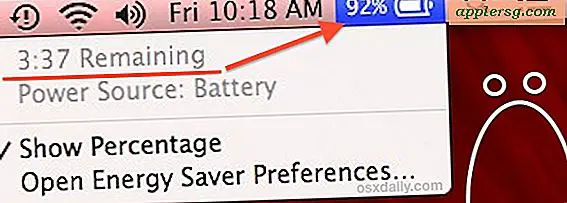Hoe de afbeeldingsgrootte in Paint te wijzigen
Microsoft Paint is een gratis software voor het bewerken van afbeeldingen die bij Windows wordt geleverd. Hoewel het niet zoveel functies heeft als andere programma's, zijn er nog steeds veel basisfuncties beschikbaar, zoals het maken van afbeeldingen, het bewerken van afbeeldingen en het bijsnijden van afbeeldingen. Het formaat van afbeeldingen wijzigen is eenvoudig in Paint als je eenmaal weet waar de optie is.
Open Microsoft Paint. Paint is meestal te vinden onder "Start", "Programma's" en "Accessoires".
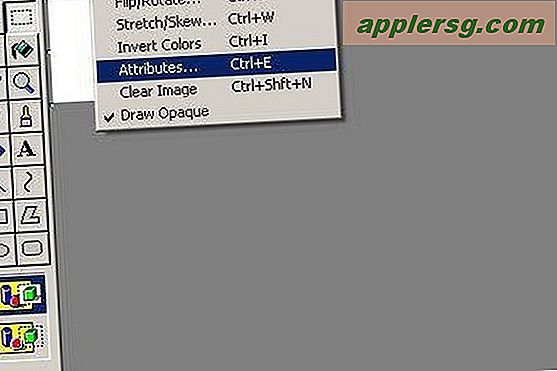
Klik op het menu "Afbeelding" en kies "Kenmerken". Hierdoor wordt het vak "Attributen" geopend.

Kies in welke "Eenheden" je het formaat van je afbeelding wilt wijzigen. De opties zijn "Inches, "Centimeters" en "Pixels".

Voer de "Breedte" in die u voor de afbeelding wilt hebben.

Voer de "Hoogte" in die u wilt dat de afbeelding is.

Klik OK." Uw afbeelding zou nu de juiste grootte moeten hebben.